
Conţinut
- Remedierea blocării aplicației audio pe Samsung după actualizarea la Android 10
- Lecturi sugerate:
- Obțineți ajutor de la noi
Dacă o aplicație sau aplicații din dispozitivul dvs. Samsung se oprește în continuare, există o serie de soluții posibile pe care le puteți face în legătură cu aceasta. În acest articol, vă vom arăta modalitățile de a remedia blocările aplicațiilor audio raportate de utilizatorii Samsung după instalarea Android 10 pe telefoanele lor.
Remedierea blocării aplicației audio pe Samsung după actualizarea la Android 10
Actualizările de software pot provoca uneori probleme minore, deși, în majoritatea timpului, aduc vești bune și lucruri noi. Dacă aveți o problemă cu aplicațiile de streaming în urma unei actualizări Android 10, va trebui să efectuați pașii de depanare recomandați mai jos pentru a remedia problema.
- Reporniți dispozitivul.
Repornirea dispozitivului va reîmprospăta aplicațiile și procesele care rulează în fundal. De multe ori, acest lucru este adesea suficient pentru a remedia problemele de blocare a aplicațiilor. Dacă nu ați încercat acest lucru înainte, asigurați-vă că faceți acest lucru ca primul pas de depanare în această situație.
Pe dispozitivele Samsung, apăsând butonul de pornire se deschide meniul de alimentare. Faceți asta și selectați Repornire printre opțiuni.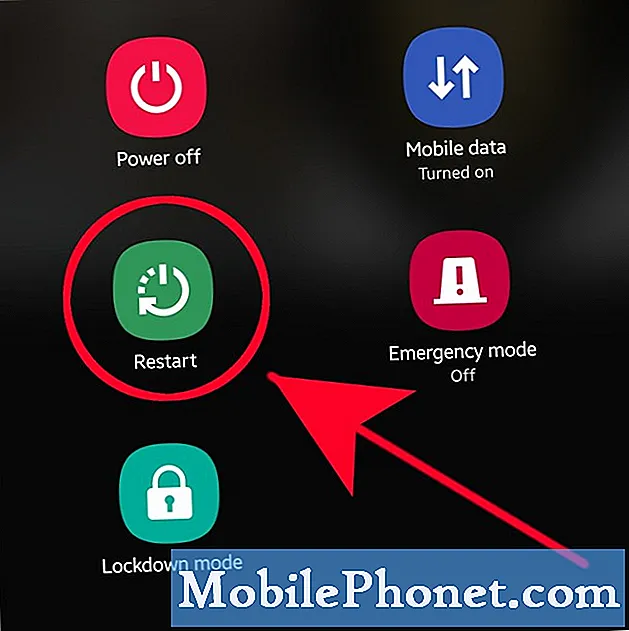 Aflați cum să renunțați forțat la o aplicație urmând această postare.
Aflați cum să renunțați forțat la o aplicație urmând această postare. 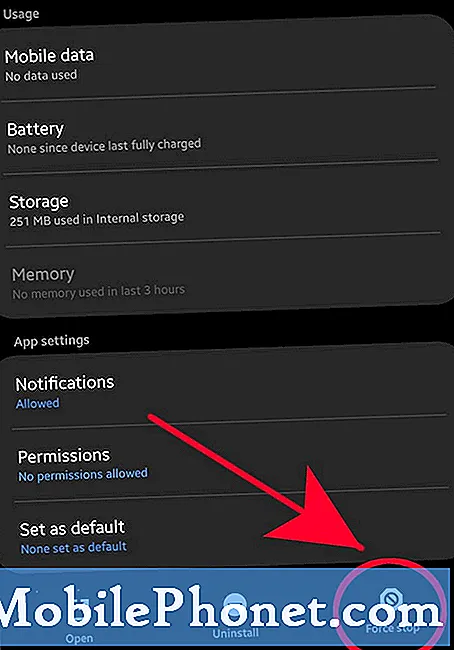 Pentru a verifica dacă aplicația audio se blochează pe dispozitivul dvs. Samsung se datorează unui cache sau date corupte, le puteți reîmprospăta. Urmați pașii despre cum să reîmprospătați memoria cache și datele unei aplicații din acest articol.
Pentru a verifica dacă aplicația audio se blochează pe dispozitivul dvs. Samsung se datorează unui cache sau date corupte, le puteți reîmprospăta. Urmați pașii despre cum să reîmprospătați memoria cache și datele unei aplicații din acest articol.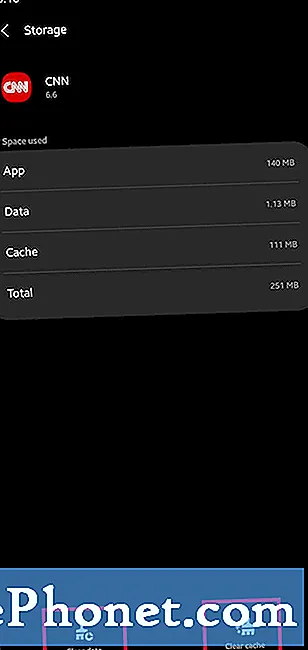 Pentru a verifica cât spațiu disponibil rămâne pe dispozitivul dvs., accesați Meniu Setări> Îngrijire dispozitiv> Atingeți Stocare.
Pentru a verifica cât spațiu disponibil rămâne pe dispozitivul dvs., accesați Meniu Setări> Îngrijire dispozitiv> Atingeți Stocare. 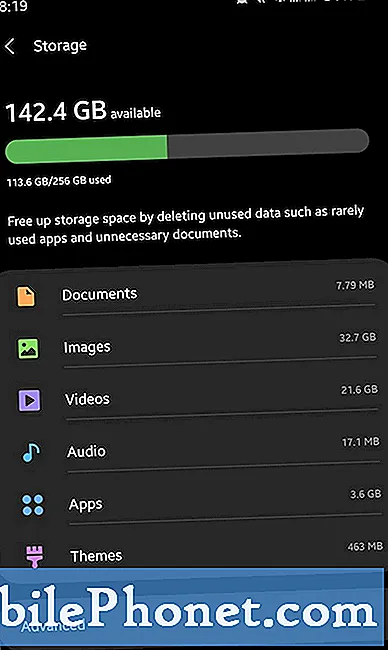 Pentru a dezinstala o aplicație, trebuie doar să o căutați în ecranul de pornire sau în tava de aplicații, apăsați lung pe pictograma ei și selectați Dezinstalați opțiune.
Pentru a dezinstala o aplicație, trebuie doar să o căutați în ecranul de pornire sau în tava de aplicații, apăsați lung pe pictograma ei și selectați Dezinstalați opțiune. 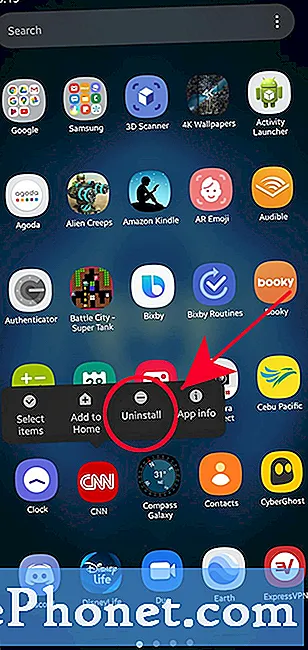 Pentru a verifica dacă aveți o problemă de cache de sistem, trebuie să porniți dispozitivul în modul de recuperare și să ștergeți partiția cache de acolo. Partiția cache este o parte din spațiul de stocare al telefonului dvs. care păstrează memoria cache - fișiere temporare, date și jurnale ale dispozitivului. De asemenea, salvează fișiere din versiunile anterioare ale sistemului de operare Android. Ștergerea acestei partiții ar trebui să rezolve problemele post-actualizare pe care le întâmpinați.
Pentru a verifica dacă aveți o problemă de cache de sistem, trebuie să porniți dispozitivul în modul de recuperare și să ștergeți partiția cache de acolo. Partiția cache este o parte din spațiul de stocare al telefonului dvs. care păstrează memoria cache - fișiere temporare, date și jurnale ale dispozitivului. De asemenea, salvează fișiere din versiunile anterioare ale sistemului de operare Android. Ștergerea acestei partiții ar trebui să rezolve problemele post-actualizare pe care le întâmpinați. 
Lecturi sugerate:
- Cum să forțați să părăsiți o aplicație pe un dispozitiv Samsung
- Cum să eliminați un virus pe Samsung cu modul sigur
- Cum să identificați ultima aplicație utilizată pentru a remedia anunțurile pop-up din Android
- Cum se blochează anunțurile pop-up în browserul de internet Samsung
Obțineți ajutor de la noi
Aveți probleme cu telefonul dvs.? Nu ezitați să ne contactați folosind acest formular. Vom încerca să vă ajutăm. De asemenea, creăm videoclipuri pentru cei care doresc să urmeze instrucțiunile vizuale. Accesați canalul nostru TheDroidGuy Youtube pentru depanare.


